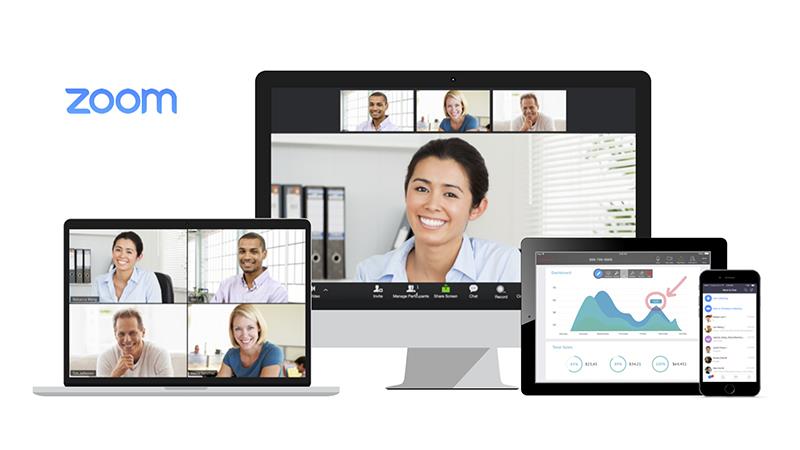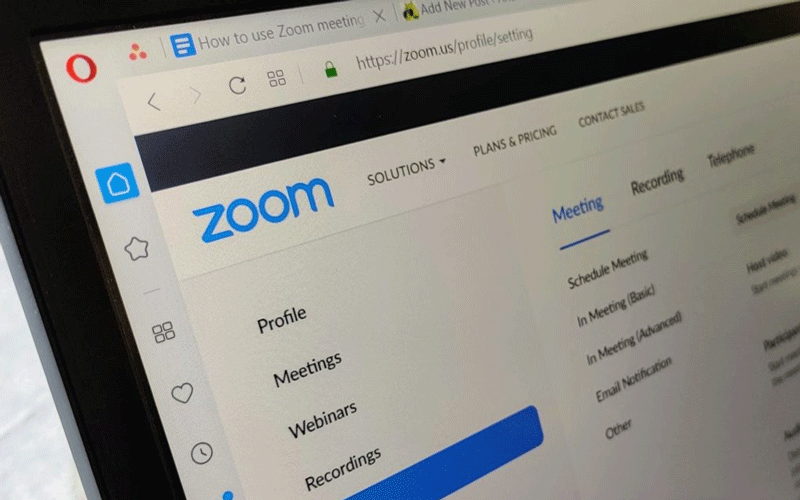Per coloro che sono nuovi al software Zoom , spesso devono affrontare molte difficoltà perché qualsiasi software avrà problemi ed errori durante l'uso. Comprendendo che, per aiutare gli utenti a gestire rapidamente gli errori che si verificano durante l'utilizzo del Manuale di insegnamento, vorrei presentarvi 5 errori comuni durante l'incontro su Zoom e come risolverlo.
Problema con webcam e audio non funzionanti
Anche la videocamera o l'audio non funzionano è uno degli errori comuni nello zoom. Non c'è niente di più fastidioso che avere la webcam o l'audio non funzionanti quando si effettua una chiamata Zoom. Se la tua webcam non è visibile o selezionata ma non funziona, prova prima alcuni dei seguenti:
Metodo 1: controlla le impostazioni
Nel popup che richiede l'ID riunione appena prima di partecipare alla chiamata, deseleziona le seguenti impostazioni:
- Non collegare all'audio
- Spegni il mio video
Ciò ti consente di partecipare alle chiamate con audio e video attivati automaticamente.
Metodo 2: uscire da altre applicazioni correlate
Se la tua webcam non è visibile, assicurati che tutte le altre applicazioni che utilizzano la webcam siano chiuse. Zoom potrebbe non essere in grado di utilizzare la fotocamera se è attualmente in corso l'accesso da un'altra applicazione.
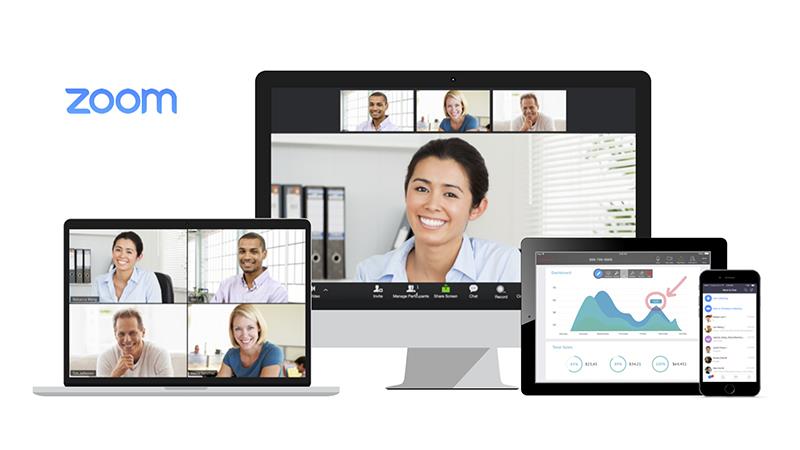
Problema con l'eco durante la chiamata
Un altro problema comune con Zoom è il suono che rimbalza nelle riunioni. Se senti echi o feedback acustico, i motivi potrebbero essere tre. È possibile fare riferimento alla seguente soluzione alternativa:
Metodo 1: limite di input
Qualcuno può attivare contemporaneamente i suoni del computer e del telefono. In questo caso, chiedi loro di riagganciare o di uscire dall'audio basato su PC durante la conferenza facendo clic sull'icona della freccia su accanto all'icona del microfono e selezionando Abbandona l'audio del computer.
Metodo 2: sposta o disattiva il vivavoce
Gli altoparlanti del computer o del telefono potrebbero essere troppo vicini tra loro. Chiedere a due persone troppo vicine tra loro di allontanarsi o chiudere la porta. Puoi anche chiedere a uno di loro di abbandonare l'audioconferenza o di disattivare l'audio sul proprio dispositivo. L'uso delle cuffie aiuta anche a ridurre l'effetto di riverbero.
Metodo 3: disattiva i suoni aggiuntivi
Più computer con audio attivo possono trovarsi nella stessa sala riunioni. Ancora una volta, chiedi a due persone che sono troppo vicine l'una all'altra di stare alla larga o di chiudere la porta. Puoi anche chiedere a uno di loro di abbandonare l'audioconferenza, disattivare l'audio sul proprio dispositivo o indossare un auricolare.
Impossibile controllare a distanza durante la condivisione dello schermo
Quando condividono lo schermo, gli spettatori possono richiedere un telecomando per aiutarti a risolvere i problemi o spiegare il processo in modo più chiaro. Questo strumento è elencato come Richiedi controllo remoto in Opzioni di visualizzazione in Opzioni di visualizzazione ed è possibile accedervi in qualsiasi momento durante la condivisione dello schermo. Se si desidera accendere il telecomando, ma non funziona correttamente, ci sono alcuni possibili problemi da considerare. Ecco alcuni modi per risolverlo:

Metodo 1: consentire il controllo remoto
Molto probabilmente, il condivisore (server) non ha acconsentito alla richiesta remota. Apparirà un messaggio sul loro schermo e dovranno selezionare Consenti per abilitare il telecomando.
Metodo 2: non interferire con il PC host
Il condivisore (server) può interrompere il processo. Tecnicamente, i loro screen sharer possono fermare il telecomando in qualsiasi momento con un clic del mouse. Lascia sempre il server da solo mentre il visualizzatore (client) lo controlla in remoto.
Metodo 3: trova un dispositivo compatibile
Potresti usare il dispositivo sbagliato. Ad esempio, i dispositivi iPad e Android non possono fornire o richiedere un telecomando, ma qualcun altro può dare loro il controllo.
Il problema delle caratteristiche comuni mancanti
Se le funzionalità comuni includono la possibilità di condividere parte dello schermo con partecipanti che non compaiono nel tuo account, non c'è nulla di cui preoccuparsi. È probabile che tu abbia partecipato alla riunione utilizzando un browser anziché un'app dedicata.
Sebbene Zoom funzioni su tutti i browser, la funzionalità della versione web è limitata rispetto all'app. Anche il tempo necessario per connettersi a una riunione è molto più lungo e in alcuni casi la connessione non viene stabilita affatto.
Per risolvere questo problema e accedere a tutte le funzionalità offerte da Zoom, scarica l'app Zoom sul tuo dispositivo e usala sempre per ospitare o partecipare a una riunione.
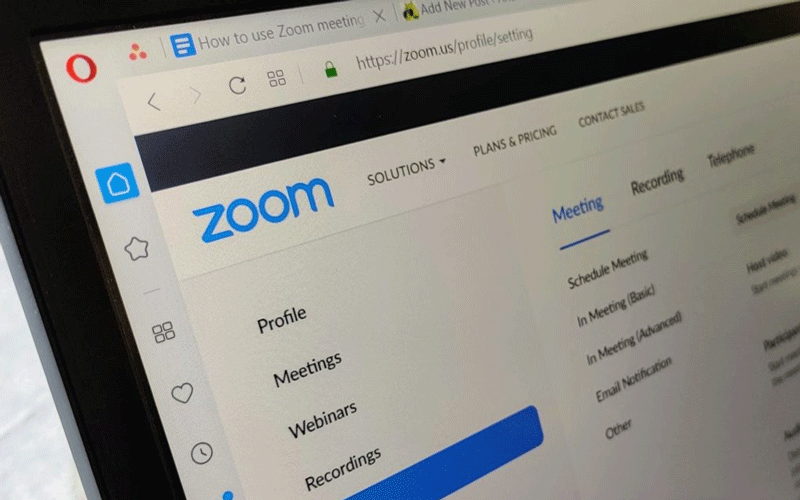
Problema durante la mancata ricezione dell'e-mail di attivazione
Se non hai ricevuto l'email di cui hai bisogno per attivare il tuo account Zoom, non preoccuparti. Arriverà, sarà consegnato. Sebbene la maggior parte delle e-mail di attivazione vengano inviate in pochi secondi, alcune possono richiedere fino a 30 minuti per raggiungere la tua casella di posta. Non puoi fare altro che sederti e aspettare.
Se il tuo account Zoom è gestito dalla tua azienda e non ricevi un'e-mail di attivazione dopo 30 minuti, l'amministratore deve inserire nella whitelist l'e-mail [email protected] con i seguenti indirizzi IP:
- 198.2.179.123
- 198.2.179.168
- 198.2.179.86
Inoltre, assicurati di controllare che le e-mail abilitate per Zoom arrivino nella cartella spam del tuo client di posta elettronica.
Sopra ci sono alcuni errori comuni quando lavori con lo zoom e come risolverlo, si spera che ti aiuti ad avere più fonti di riferimento. Buona fortuna.